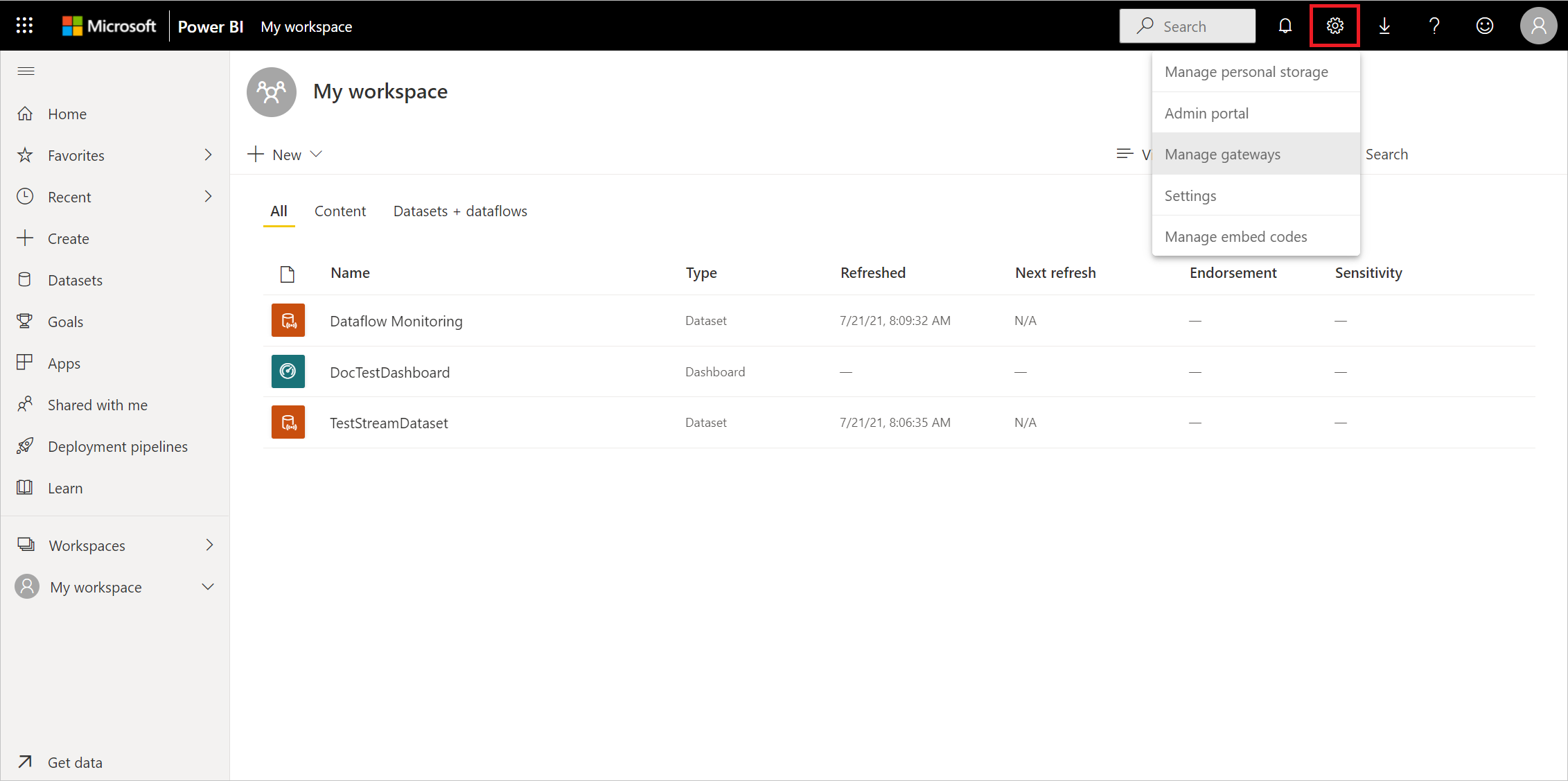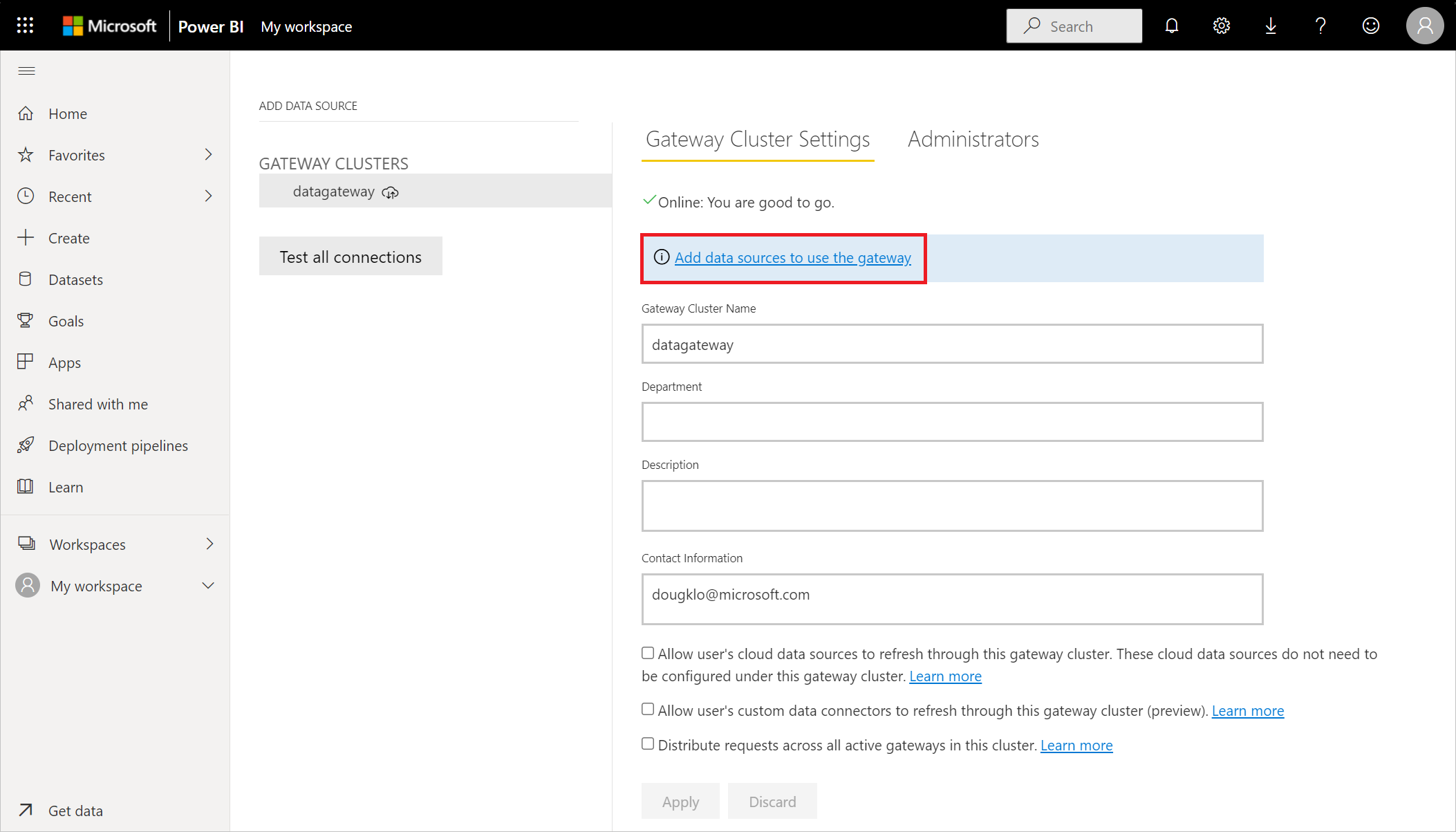Oracle Database
요약
| 항목 | 설명 |
|---|---|
| 릴리스 상태 | 일반 공급 |
| 제품 | Excel Power BI(의미 체계 모델) Power BI(데이터 흐름) 패브릭(데이터 흐름 Gen2) Power Apps(데이터 흐름) Dynamics 365 Customer Insights Analysis Services |
| 지원되는 인증 유형 | Windows(데스크톱/온라인) 데이터베이스(데스크톱) 기본(온라인) Microsoft 계정(데스크톱) |
| 함수 참조 설명서 | Oracle.Database |
참고 항목
일부 기능은 한 제품에 있을 수 있지만 배포 일정 및 호스트별 기능으로 인해 다른 기능은 없을 수 있습니다.
필수 조건
지원되는 Oracle 버전:
- Oracle Database Server 12c(12.1.0.2) 이상
- Oracle Autonomous Database - 모든 버전
파워 쿼리를 사용하여 Oracle 데이터베이스에 연결하려면 OCMT(Microsoft Tools용 Oracle 클라이언트)를 설치해야 합니다.
온-프레미스 데이터 게이트웨이를 사용하여 Oracle 데이터베이스 에 연결하려면 게이트웨이를 실행하는 컴퓨터에 64비트 OCMT를 설치해야 합니다. 자세한 내용은 데이터 원본 관리 - Oracle로 이동하세요.
지원되는 기능
- 가져오기
- DirectQuery(Power BI 의미 체계 모델)
- 고급 옵션
- 명령 시간 제한(분)
- SQL statement
- 관계 열 포함
- 전체 계층 구조를 사용하여 탐색
Microsoft 도구용 Oracle 클라이언트 다운로드 및 설치
Oracle Client for Microsoft Tools는 Oracle ADB(자치 데이터베이스)를 비롯한 Oracle 온-프레미스 및 클라우드 데이터베이스와의 32비트 및 64비트 Microsoft 도구 연결을 지원하도록 ODP.NET(Oracle Data Provider for .NET)를 설치하고 구성합니다. OCMT는 Oracle 데이터베이스 클라이언트 설치 프로세스를 자동화하는 그래픽 설치 관리자입니다. Power BI Desktop, Power BI 서비스, Fabric(Dataflow Gen2), Excel, SQL Server Analysis Services, SQL Server Data Tools, SQL Server Integration Services, SQL Server Reporting Services 및 BizTalk Server와의 연결을 지원합니다.
OCMT는 무료 소프트웨어입니다. Microsoft 도구용 Oracle 클라이언트 페이지에서 다운로드할 수 있습니다. 64비트 Power BI Desktop 및 Power BI 서비스 경우 64비트 OCMT를 사용합니다. 32비트 Power BI Desktop의 경우 32비트 OCMT를 사용합니다.
Power BI 클라이언트에 이미 Oracle 클라이언트 또는 ODP.NET 설치되어 있더라도 OCMT 설치 관리자를 사용하여 Power BI에서 Oracle 데이터베이스를 사용하는 데 필요한 모든 구성 단계를 제대로 완료하는 것이 좋습니다.
파워 쿼리 데스크톱에서 온-프레미스 Oracle 데이터베이스로 커넥트
연결을 설정하려면 다음 단계를 수행합니다.
커넥터 선택에서 Oracle 데이터베이스 옵션을 선택합니다.
Oracle net service name/TNS 별칭 또는 Easy 커넥트(Plus) 연결 문자열 지정하여 서버에 연결합니다. 간편한 커넥트 Server 값을 Oracle Database 서버Hostname/ServiceName으로 설정하여 가장 간단하게 사용할 수 있습니다. 여기서 ServiceName은 전역 데이터베이스 이름입니다. 다음 스크린샷에서는 순 서비스 이름을 사용합니다.
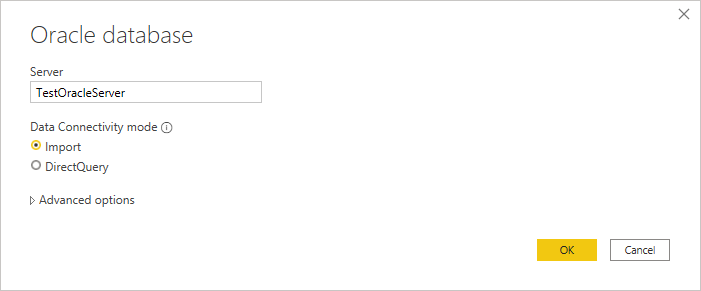
Power BI Desktop에서 연결하는 경우 가져오기 또는 DirectQuery 데이터 연결 모드를 선택합니다. 다음 예제 단계의 나머지 단계에서는 데이터 연결 가져오기 모드를 사용합니다. DirectQuery에 대해 자세히 알아보려면 Power BI Desktop에서 DirectQuery 사용으로 이동하세요.
이 Oracle 데이터베이스에 처음으로 연결하는 경우 사용할 인증 유형을 선택한 다음 자격 증명을 입력합니다. 사용 가능한 인증 유형은 다음과 같습니다.
- Windows(Windows 인증)
- 데이터베이스(사용자 이름 및 암호)
- Microsoft 계정(Microsoft Entra ID)
인증에 대한 자세한 내용은 데이터 원본을 사용한 인증으로 이동하세요.
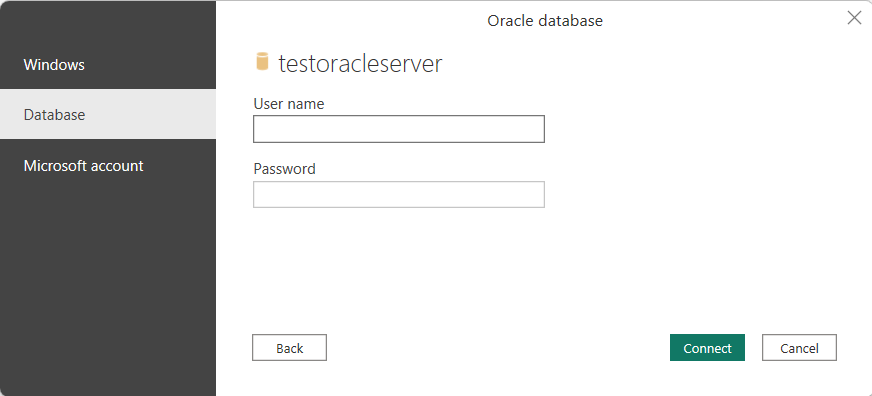
탐색기에서 필요한 데이터를 선택한 다음 로드를 선택하여 데이터를 로드하거나 데이터 변환을 선택하여 데이터를 변환합니다.
파워 쿼리 Online에서 온-프레미스 Oracle 데이터베이스로 커넥트
연결을 설정하려면 다음 단계를 수행합니다.
온-프레미스 데이터 게이트웨이를 설치하고 설정합니다.
파워 쿼리 Online에서 데이터 원본 선택에서 Oracle 데이터베이스 옵션을 선택합니다.
표시되는 Oracle 데이터베이스 대화 상자에서 Oracle net service name/TNS 별칭, Easy 커넥트 Plus 연결 문자열 지정하거나 서버에 연결할 설명자를 연결합니다.
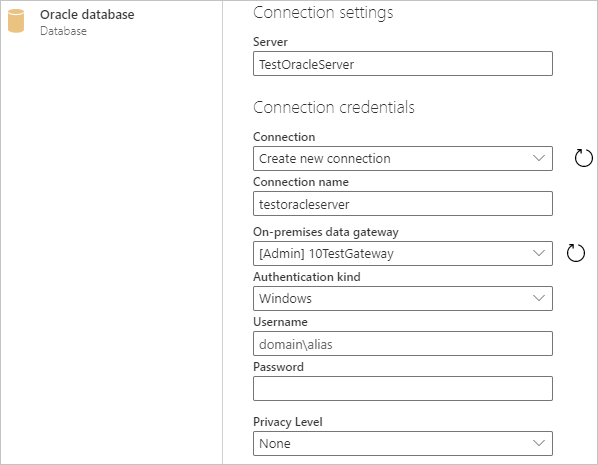
커넥트이온 이름(예: "testoracleserver")을 제공합니다.
온-프레미스 데이터 게이트웨이의 이름을 선택합니다.
참고 항목
Oracle 데이터베이스가 로컬 네트워크에 있든 웹 사이트에 있든 관계없이 이 커넥터에 대한 온-프레미스 데이터 게이트웨이를 선택해야 합니다.
이 Oracle 데이터베이스에 처음으로 연결하는 경우 인증 종류에서 연결에 대한 자격 증명 유형을 선택합니다. Oracle 사용자 이름 및 암호를 사용하여 로그인하려는 경우 기본을 선택합니다. Windows 운영 체제 인증을 사용하고 Windows에서 실행되는 Oracle 클라이언트와 서버를 모두 사용하는 경우 Windows를 선택합니다.
자격 증명을 입력합니다.
다음을 선택하여 작업을 계속할 수 있습니다.
탐색기에서 필요한 데이터를 선택한 다음 데이터 변환을 선택하여 파워 쿼리 편집기에서 데이터를 변환합니다.
Oracle 자치 데이터베이스에 커넥트
참고 항목
현재 이 섹션의 절차를 사용하여 Excel, Power BI Desktop, Power BI 서비스, Fabric(Dataflow Gen2), Power Apps, SQL Server Analysis Services 및 BizTalk Server에서 Oracle 자치 데이터베이스에 연결할 수 있습니다. 이러한 도구는 관리되지 않는 ODP.NET 사용하여 연결합니다. SQL Server Data Tools, SQL Server Integration Services 및 SQL Server Reporting Services를 비롯한 다른 Microsoft 도구는 관리되는 ODP.NET 사용하여 크게 유사한 절차를 사용하여 Oracle 자치 데이터베이스에 연결합니다.
Power BI를 Oracle 자치 데이터베이스에 연결하려면 다음 계정 및 앱이 필요합니다.
- Oracle.com 계정(Oracle.com 계정 등록)
- Oracle 클라우드 계정(Oracle 클라우드 계정 등록)
- Oracle 자치 데이터베이스(Always Free 자율 데이터베이스 가져오기)
- Power BI Desktop(Power BI Desktop 가져오기) 또는 Power BI 서비스 계정(조직의 사용자에 대한 Power BI 서비스 라이선스)
- Power BI 서비스 사용하는 경우 온-프레미스 데이터 게이트웨이(표준 게이트웨이 다운로드 및 설치)
클라이언트 자격 증명 다운로드
Oracle 자치 데이터베이스에 대한 연결을 설정하는 첫 번째 단계는 클라이언트 자격 증명을 다운로드하는 것입니다.
클라이언트 자격 증명을 다운로드하려면 다음을 수행합니다.
Oracle 자치 데이터베이스 세부 정보 페이지에서 DB 커넥트ion을 선택합니다.
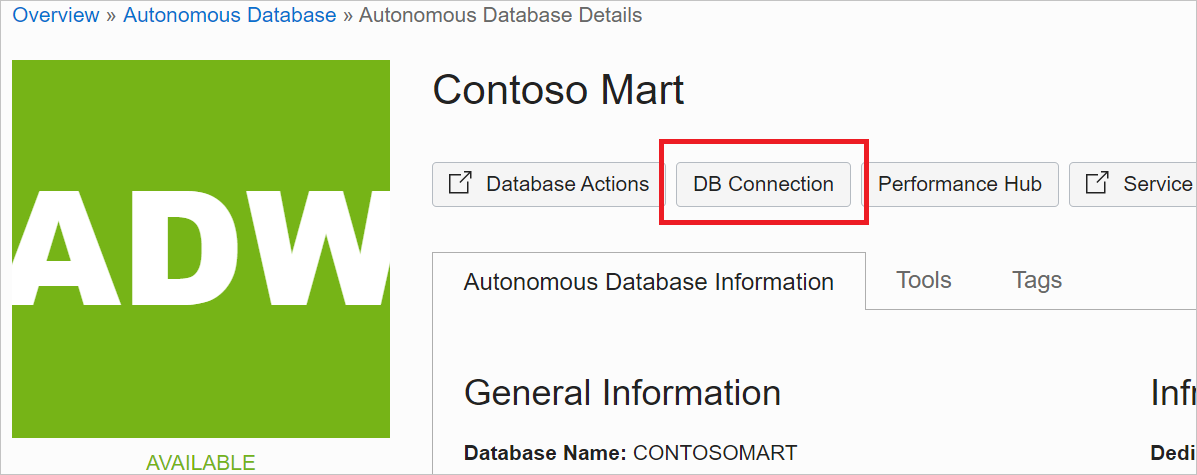
데이터베이스 커넥트 페이지에서 전자지갑 다운로드를 선택합니다.
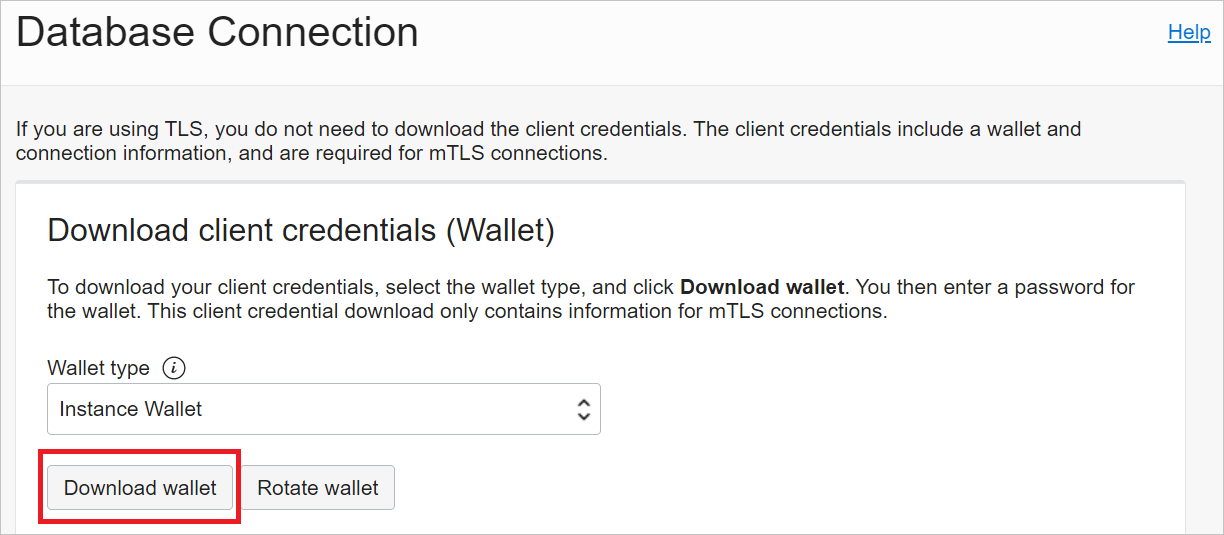
이 지갑에 사용할 암호를 입력하고 암호를 확인한 다음 다운로드를 선택합니다.
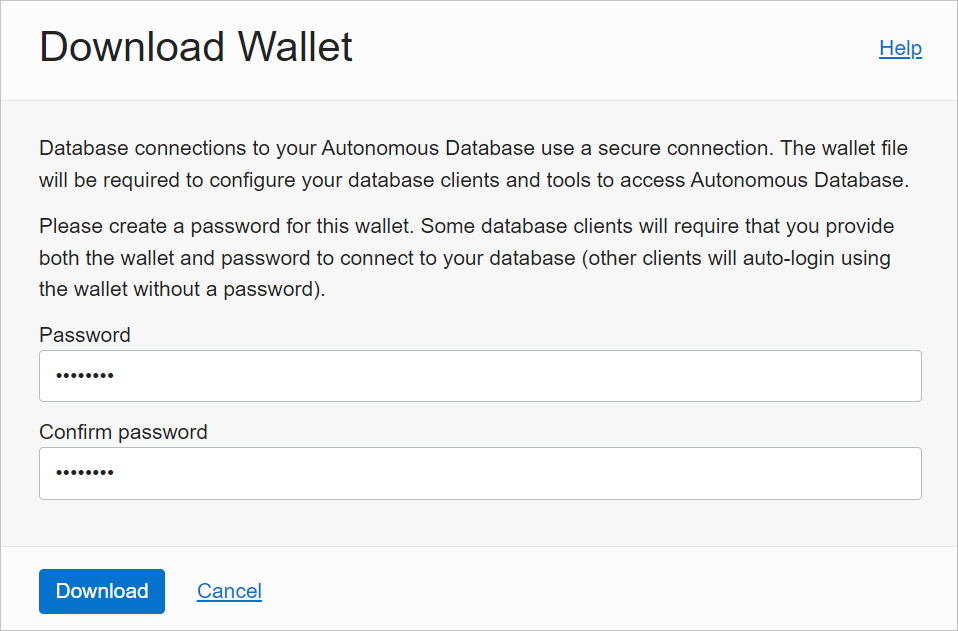
Oracle ADB 자격 증명 구성
Windows 컴퓨터에서 클라이언트 자격 증명 다운로드에서 Oracle ADB 자격 증명을 다운로드한 폴더로 이동합니다.
OCMT에서 Oracle 구성 파일 디렉터리로 지정한 디렉터리에 자격 증명의 압축을 풉 이 예제에서 자격 증명은 c:\data\wallet\wallet_contosomart 추출됩니다.
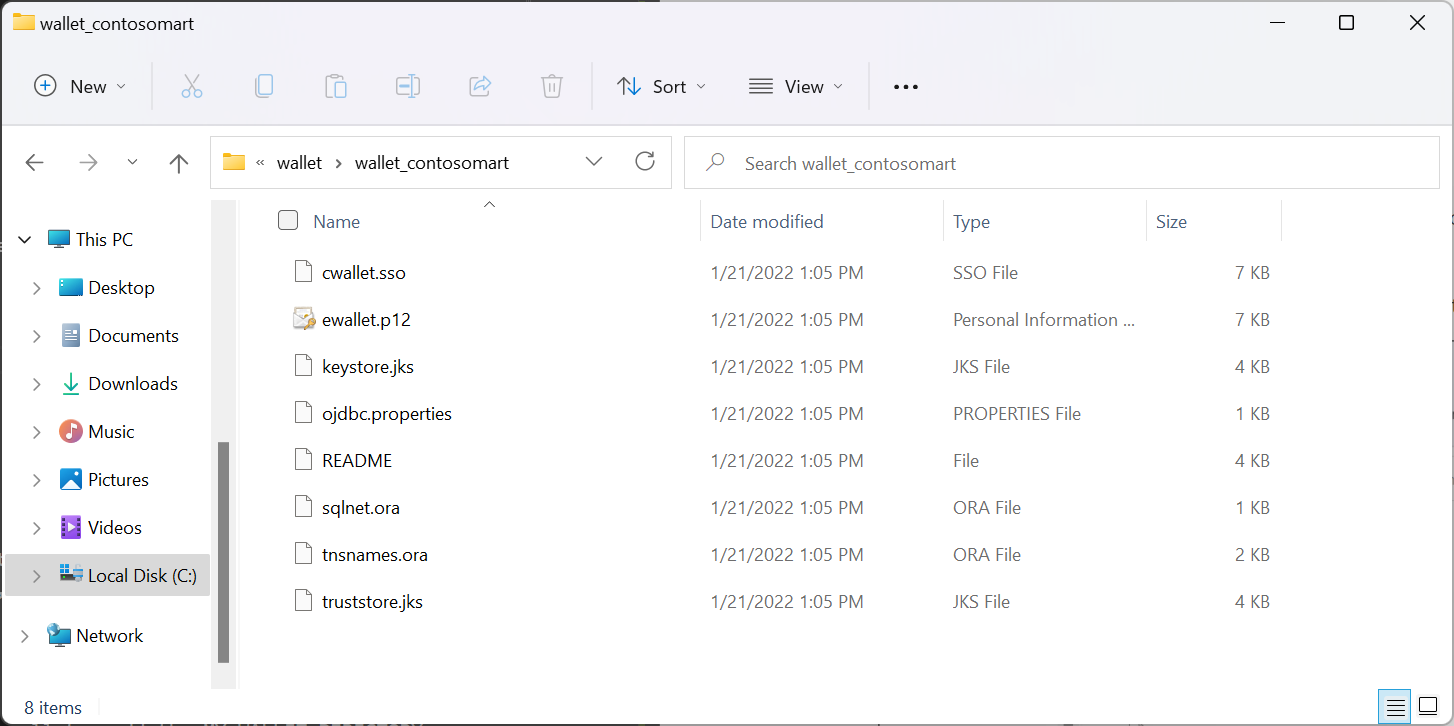
참고 항목
tnsnames.ora 파일은 Oracle 자치 데이터베이스 주소 및 연결 정보를 정의합니다.
메모장 같은 편집기에서 sqlnet.ora를 엽니다.
WALLET_LOCATION 디렉터리 옵션에서 전자지갑 폴더의 경로를 변경합니다. 이 예에서는 다음이 적용됩니다.
WALLET_LOCATION = (SOURCE = (METHOD = file) (METHOD_DATA = (DIRECTORY=c:\data\wallet\Wallet_ContosoMart)))sqlnet.ora 파일을 저장하고 닫습니다.
전자지갑 폴더에서 tnsnames.ora 파일을 엽니다. 파일에는 연결할 수 있는 ADB Net Service 이름 목록이 포함되어 있습니다. 이 예제에서 이름은 contosomart_high, contosomart_low 및 contosomart_medium. ADB 순 서비스 이름은 다릅니다.
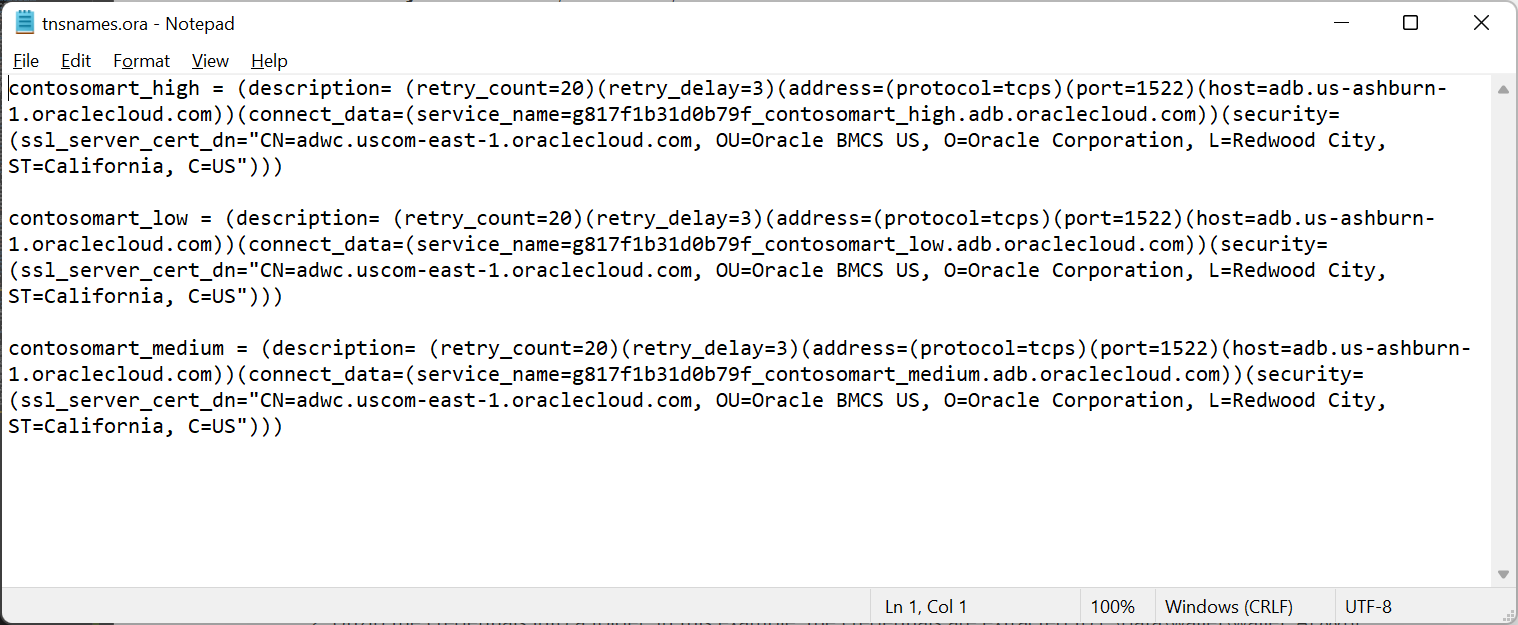
Oracle ADB에 Power BI Desktop 커넥트
Power BI Desktop을 실행합니다.
데이터 가져오기를 선택합니다.
데이터 가져오기에서 Database>Oracle 데이터베이스를 선택합니다.
연결하려는 Oracle 자치 데이터베이스 서버의 순 서비스 이름을 입력합니다. 이 예제에서는 서버가 contosomart_high. 그런 다음 확인을 선택합니다.
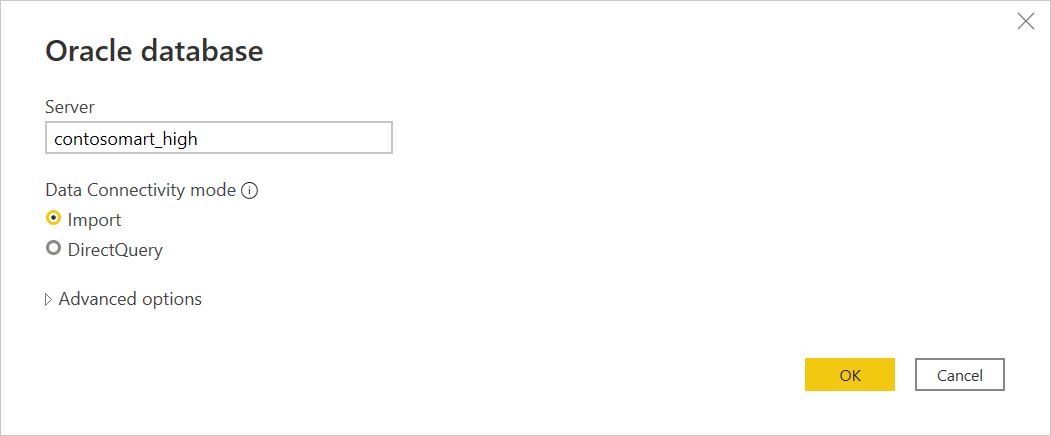
Power BI Desktop에서 이 서버에 처음으로 로그인하는 경우 자격 증명을 입력하라는 메시지가 표시됩니다. 데이터베이스를 선택한 다음 Oracle 데이터베이스의 사용자 이름과 암호를 입력합니다. 여기에 입력하는 자격 증명은 연결하려는 특정 Oracle 자치 데이터베이스의 사용자 이름 및 암호입니다. 이 예제에서는 데이터베이스의 초기 관리자 사용자 이름과 암호가 사용됩니다. 그런 다음 연결을 선택합니다.
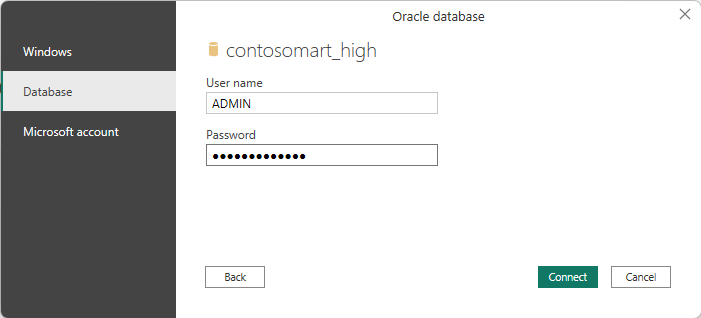
참고 항목
Microsoft Entra ID 인증을 사용하여 Microsoft 계정 옵션을 통해 Oracle 자치 데이터베이스에 로그온할 수 있습니다.
이때 탐색기가 나타나고 연결 데이터가 표시됩니다.
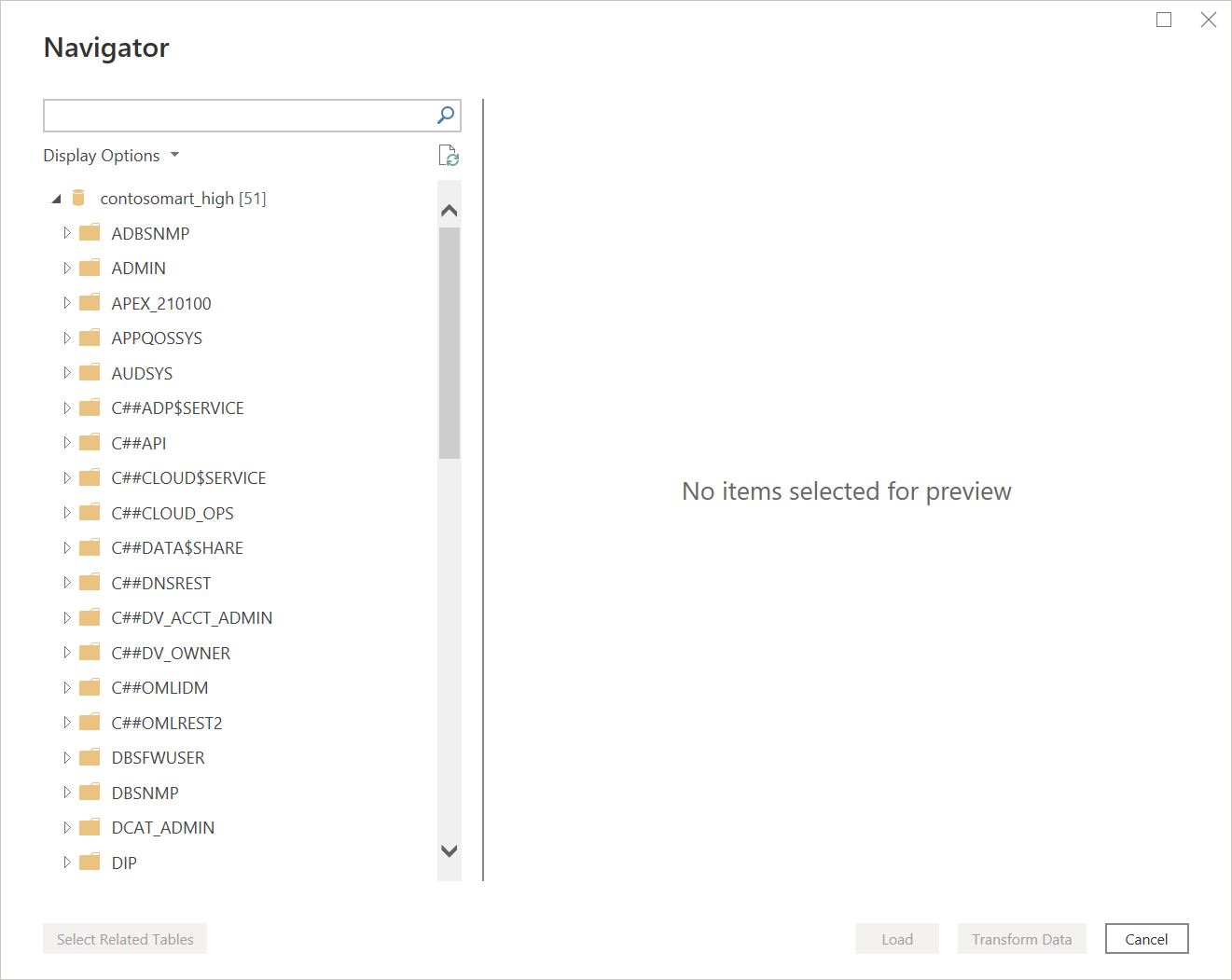
구성이 제대로 설정되지 않았기 때문에 여러 오류 중 하나가 발생할 수도 있습니다. 이러한 오류는 문제 해결에서 설명합니다.
이 초기 테스트에서 발생할 수 있는 한 가지 오류는 데이터베이스가 연결된 것처럼 보이지만 데이터가 없는 Navigator에서 발생합니다. 대신 Oracle: ORA-28759: 파일 열기 실패 오류가 데이터 대신 나타납니다.
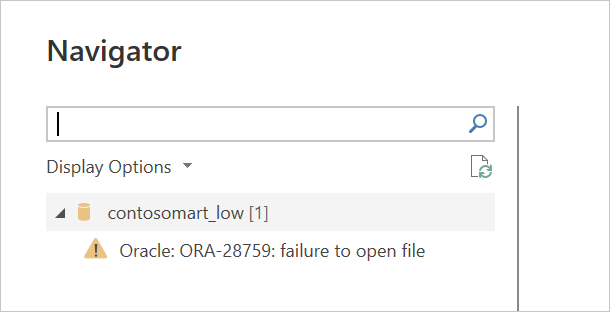
이 오류가 발생하면 sqlnet.ora에서 제공한 전자지갑 폴더 경로가 전자지갑 폴더의 전체 및 올바른 경로인지 확인합니다.
게이트웨이 구성
온-프레미스 데이터 게이트웨이를 설치하고 설정합니다.
Power BI 서비스 오른쪽 위에 있는 기어 아이콘을 선택한 다음 게이트웨이 관리를 선택합니다.
데이터 원본 추가에서 게이트웨이를 사용할 데이터 원본 추가를 선택합니다.
데이터 원본 이름에서 데이터 원본 설정으로 사용할 이름을 입력합니다.
데이터 원본 형식에서 Oracle을 선택합니다.
서버에서 연결할 Oracle 자치 데이터베이스 서버의 순 서비스 이름을 입력합니다.
인증 방법에서 기본을 선택합니다.
Oracle 자치 데이터베이스의 사용자 이름과 암호를 입력합니다. 이 예제에서는 기본 데이터베이스 관리자 사용자 이름(ADMIN) 및 암호가 사용됩니다.
추가를 선택합니다.
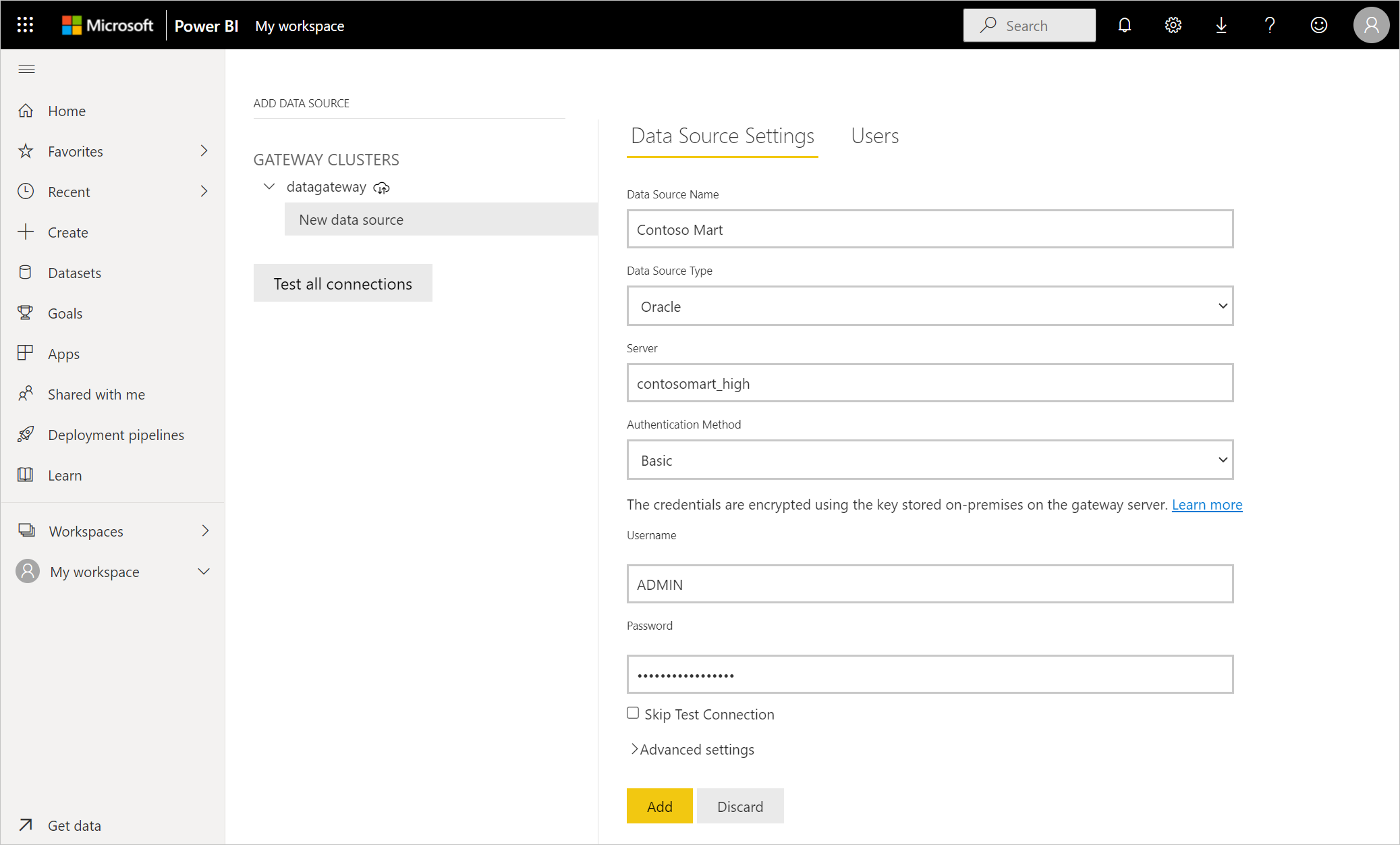
모든 항목이 올바르게 설치되고 구성된 경우 커넥트온 성공 메시지가 나타납니다. 이제 파워 쿼리 온라인의 온-프레미스 Oracle 데이터베이스에 커넥트 설명된 것과 동일한 단계를 사용하여 Oracle 자치 데이터베이스에 연결할 수 있습니다.
고급 옵션을 사용하여 연결
파워 쿼리 데스크톱 및 파워 쿼리 온라인은 필요한 경우 쿼리에 추가할 수 있는 고급 옵션 집합을 제공합니다.
다음 표에서는 파워 쿼리 데스크톱 및 파워 쿼리 온라인에서 설정할 수 있는 모든 고급 옵션을 나열합니다.
| 고급 옵션 | 설명 |
|---|---|
| 명령 시간 제한(분) | 연결이 10분 이상 지속되는 경우(기본 시간 제한) 다른 값을 분 단위로 입력하여 연결을 더 오래 열어 둘 수 있습니다. 이 옵션은 파워 쿼리 Desktop에서만 사용할 수 있습니다. |
| SQL statement | 자세한 내용은 네이티브 데이터베이스 쿼리를 사용하여 데이터베이스에서 데이터 가져오기를 참조하세요. |
| 관계 열 포함 | 선택하면 다른 테이블과 관계가 있을 수 있는 열을 포함합니다. 이 상자가 지워지면 이러한 열이 표시되지 않습니다. |
| 전체 계층 구조를 사용하여 탐색 | 선택하면 탐색기는 연결 중인 데이터베이스의 전체 테이블 계층을 표시합니다. 선택을 취소하면 탐색기는 열과 행에 데이터가 포함된 테이블만 표시합니다. |
필요한 고급 옵션을 선택한 후 파워 쿼리 데스크톱에서 확인을 선택하거나 파워 쿼리 온라인의 다음을 선택하여 Oracle 데이터베이스에 연결합니다.
알려진 문제 및 제한 사항
해당 Oracle 데이터베이스에 대한 의미 체계 모델을 새로 고친 후 약 30분 동안 Power BI 세션이 Oracle 데이터베이스에서 계속 활성화될 수 있습니다. 약 30분 후에만 해당 세션이 Oracle 데이터베이스에서 비활성/제거됩니다. 이 동작은 의도된 것입니다.
문제 해결
명명 구문이 잘못되었거나 올바르게 구성되지 않은 경우 Oracle에서 여러 오류가 발생할 수 있습니다.
- ORA-12154: TNS: 지정된 연결 식별자를 확인할 수 없습니다.
- ORA-12514: TNS: 수신기는 현재 연결 설명자에서 요청된 서비스를 알지 못합니다.
- ORA-12541: TNS: 수신기가 없습니다.
- ORA-12170: TNS: 연결 시간 제한이 발생했습니다.
- ORA-12504: TNS: 수신기에 CONNECT_DATA SERVICE_NAME 제공되지 않았습니다.
이러한 오류는 Oracle tnsnames.ora 데이터베이스 연결 설명자가 잘못 구성되었거나, 제공된 Net 서비스 이름의 철자가 잘못되었거나, Oracle 데이터베이스 수신기가 실행 중이거나 연결할 수 없는 경우(예: 수신기 또는 데이터베이스 포트를 차단하는 방화벽)가 발생할 수 있습니다. 최소 설치 필수 구성 요소를 충족하는지 확인합니다. 추가 정보: 전제 조건
Oracle Database 오류 도움말 포털을 방문하여 발생한 특정 Oracle 오류에 대한 일반적인 원인과 해결 방법을 검토합니다. 포털 검색 창에 Oracle 오류를 입력합니다.
Microsoft Store에서 Power BI Desktop을 다운로드한 경우 Oracle 드라이버 문제로 인해 Oracle 데이터베이스에 연결하지 못할 수 있습니다. 이 문제가 발생하면 반환되는 오류 메시지는 다음과 같습니다. 개체 참조가 설정되지 않았습니다. 이 문제를 해결하려면 다음을 수행합니다.
- Microsoft Store 대신 다운로드 센터에서 Power BI Desktop을 다운로드합니다.
온-프레미스 데이터 게이트웨이를 사용하여 Oracle 데이터베이스에 연결할 때 Power BI에서 개체 참조가 설정되지 않은 오류 메시지가 발생하는 경우 데이터 원본 관리 - Oracle의 지침을 따릅니다.
Power BI Report Server를 사용하는 경우 Oracle 커넥트ion 형식 문서의 지침을 참조하세요.
다음 단계
피드백
출시 예정: 2024년 내내 콘텐츠에 대한 피드백 메커니즘으로 GitHub 문제를 단계적으로 폐지하고 이를 새로운 피드백 시스템으로 바꿀 예정입니다. 자세한 내용은 다음을 참조하세요. https://aka.ms/ContentUserFeedback
다음에 대한 사용자 의견 제출 및 보기